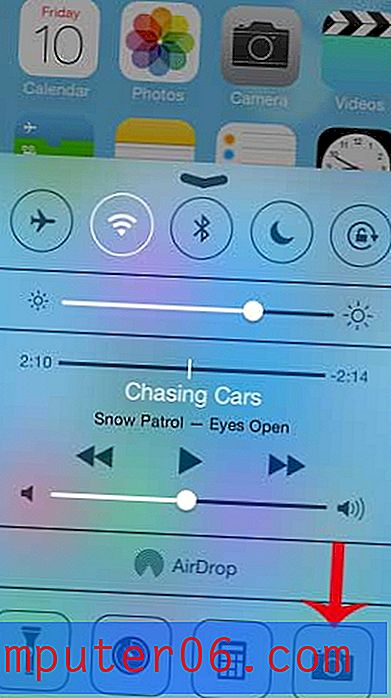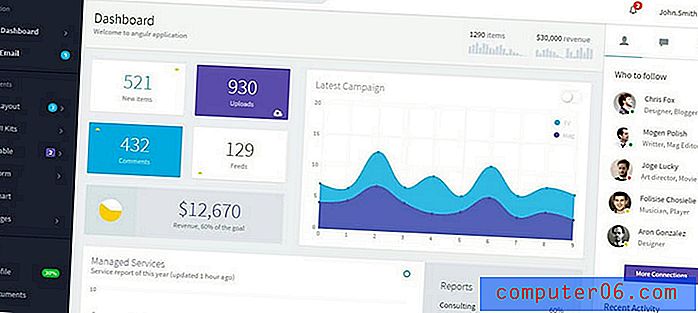Comment aplatir une image dans Photoshop CS5
Lorsque vous créez des images dans Photoshop que vous devez partager avec une autre personne, la taille des fichiers et la compatibilité des polices deviennent des problèmes que vous devez résoudre. Mais si votre image est terminée et que le destinataire prévu demande un fichier Photoshop aplati, vous pouvez utiliser la commande Aplatir l'image dans Photoshop pour réduire à la fois la taille du fichier et pixelliser le texte pour vous assurer que l'image a la même apparence sur son ordinateur qu'elle sur le vôtre. Donc, si quelqu'un vous a demandé une image Photoshop aplatie, suivez simplement les étapes décrites ci-dessous pour le faire.
Aplatir un fichier Photoshop dans CS5
C'est une bonne idée d'enregistrer votre image aplatie avec un nom de fichier différent afin de ne pas écraser le fichier en couches d'origine. De cette façon, si vous devez modifier l'image, vous n'aurez pas besoin d'essayer de la corriger sur le fichier aplati à une seule couche, ce qui peut être presque impossible dans certaines situations.
Étape 1: ouvrez votre fichier dans Photoshop.
Étape 2: notez les différents calques dans le panneau Calques .

Étape 3: cliquez sur Calque en haut de la fenêtre.
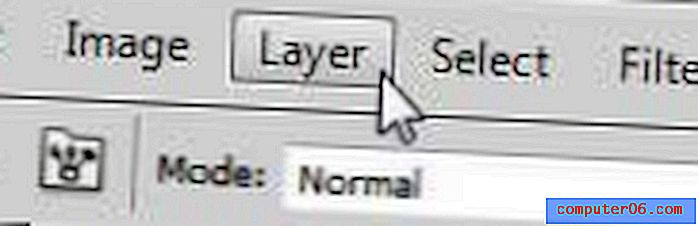
Étape 4: Sélectionnez l'option Aplatir l'image au bas du menu.
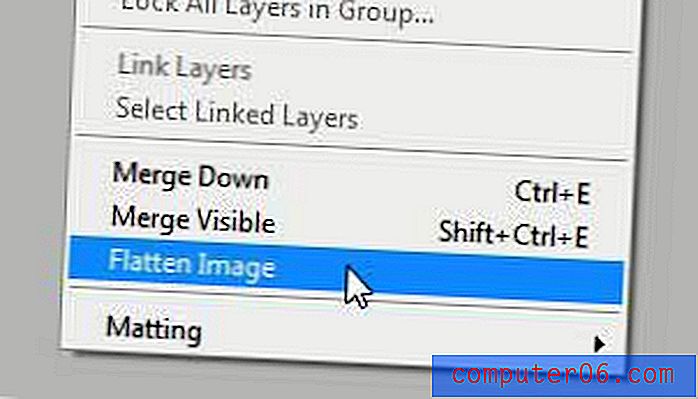
Étape 5: Vous remarquerez que le panneau Calques affiche désormais un seul calque, dans lequel tous vos calques précédents ont été combinés.
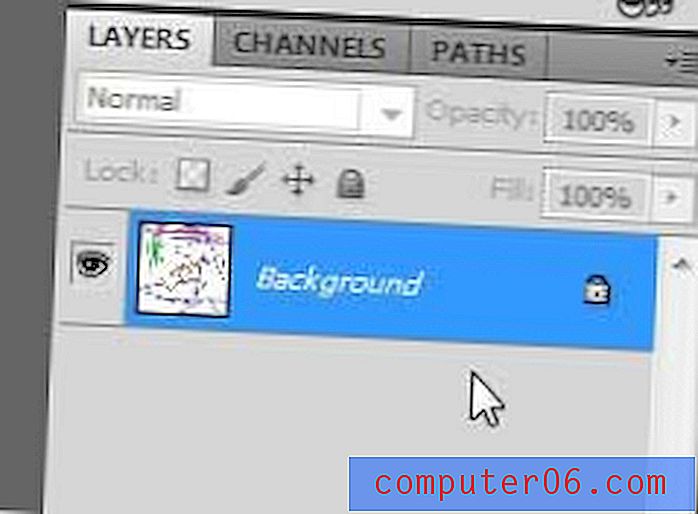
Étape 6: cliquez sur Fichier en haut de la fenêtre, cliquez sur Enregistrer sous, puis entrez un nouveau nom de fichier afin de ne pas écraser le fichier en couches d'origine.
Si vous utilisez beaucoup Photoshop, vous risquez de rencontrer un problème avec votre espace disque dur. Amazon dispose d'un certain nombre de disques durs externes abordables avec des connexions USB 3.0 qui peuvent facilement étendre votre espace de stockage disponible.
Si vous devez déverrouiller le calque d'arrière-plan créé en aplatissant l'image, vous pouvez lire cet article pour savoir comment.